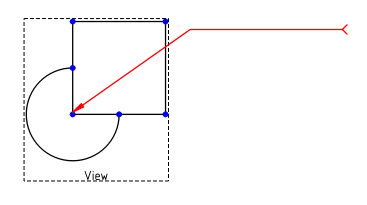TechDraw LeaderLine/it: Difference between revisions
Renatorivo (talk | contribs) No edit summary |
Renatorivo (talk | contribs) (Created page with "'''Nota:''' Se non è stato definito alcun punto durante la creazione della linea guida, viene posizionata una linea corta al centro della vista.") |
||
| Line 39: | Line 39: | ||
# Per terminare la creazione, premere {{Button|OK}} per chiudere la finestra di dialogo. |
# Per terminare la creazione, premere {{Button|OK}} per chiudere la finestra di dialogo. |
||
'''Nota:''' Se non è stato definito alcun punto durante la creazione della linea guida, viene posizionata una linea corta al centro della vista. |
|||
'''Note:''' If you did not define any points when creating the leaderline, a short line will be placed at the center of the view. |
|||
===Modifica=== |
===Modifica=== |
||
Revision as of 21:17, 21 April 2020
|
File:Techdraw-mline.svg Linea guida |
| Posizione nel menu |
|---|
| TechDraw → Aggiungi linee → Linea guida |
| Ambiente |
| TechDraw |
| Avvio veloce |
| Nessuno |
| Introdotto nella versione |
| 0.19 |
| Vedere anche |
| Blocco di testo, Simbolo di saldatura, Gruppi di linee |
Descrizione
Lo strumento Linea guida aggiunge una linea a una vista. Altri oggetti di annotazione, come un Blocco di testo, possono essere collegati alla linea guida per formare annotazioni complesse.
Linea guida aggiunta a View001
Utilizzo
Creazione
- Selezionare una vista.
- Premere il pulsante
Linea guida. Si apre una finestra di dialogo che consente di disegnare la linea guida e di assegnare simboli di fine linea.
- Cliccare su seleziona punti e quindi fare clic nella pagina per definire il punto iniziale della linea.
- Muovere il mouse e fare clic su un altro punto per creare una linea.
- ora è possibile
- terminare il disegno facendo doppio clic o premendo Salva i punti,
- oppure aggiungere ulteriori punti per definire più segmenti di linea.
- Per terminare la creazione, premere OK per chiudere la finestra di dialogo.
Nota: Se non è stato definito alcun punto durante la creazione della linea guida, viene posizionata una linea corta al centro della vista.
Modifica
- Select the Leaderline in the document tree and double-click on it.
- A dialog will open where you can change the appearance.
- To edit the points, click on Edit points and the line points become visible in the drawing.
- Drag the points to a place you like and finish the change by clicking on Save changes.
Proprietà
- DatiX,Y: il punto in cui la linea guida è connessa alla vista.
- DatiLeader Parent: la vista a cui è collegata la linea guida.
- DatiStart Symbol: il simbolo della fine della linea (punta della freccia) all'estremità della vista.
- DatiEnd Symbol: Il simbolo di fine linea all'altra estremità.
- DatiWayPoints: nodi nella linea guida.
- DatiScalable: scala.
- VistaColor: Colore per la linea guida.
- VistaLine Style: 0 - nessuna linea, 1 - linea continua, ...
- VistaLine Width: spessore della linea guida.
Script
Vedere anche: API TechDraw e Nozioni di base sugli script di FreeCAD.
Lo strumento Linea guida può essere utilizzato nelle macro e dalla console Python utilizzando la seguente funzione:
myPage = FreeCAD.ActiveDocument().Page
myBase = FreeCAD.ActiveDocument().View
leaderObj = FreeCAD.ActiveDocument.addObject('TechDraw::DrawLeaderLine','DrawLeaderLine')
FreeCAD.activeDocument().myPage.addView(leaderObj)
FreeCAD.activeDocument().leaderObj.LeaderParent = myBase
#first waypoint is always (0,0,0)
#rest of waypoints are positions relative to (0,0,0)
leaderObj.WayPoints = [p0,p1,p2]
leaderObj.X = 5
leaderObj.Y = 5
Note
- È possibile modificare la linea guida facendo doppio clic su di essa nella vista ad albero. Il doppio clic nell'area grafica non è ancora supportato.
- La linea guida può essere modificata premendo "Modifica punti" mentre si è in modalità modifica. Per uscire dalla modifica del punto: premere "Save changes" o "Discard changes"..
- Pages: Insert Default Page, Insert Page using Template, Redraw Page, Print All Pages
- Views: Insert View, Insert Active View, Insert Projection Group, Insert Section View, Insert Complex Section View, Insert Detail View, Insert Draft Workbench Object, Insert Arch Workbench Object, Insert Spreadsheet View, Insert Clip Group, Share View, Project Shape
- Stacking: Move view to top of stack, Move view to bottom of stack, Move view up one level, Move view down one level
- Decorations: Hatch Face using Image File, Apply Geometric Hatch to Face, Insert SVG Symbol, Insert Bitmap Image, Turn View Frames On/Off
- Dimensions: Insert Length Dimension, Insert Horizontal Dimension, Insert Vertical Dimension, Insert Radius Dimension, Insert Diameter Dimension, Insert Angle Dimension, Insert 3-Point Angle Dimension, Insert Horizontal Extent Dimension, Insert Vertical Extent Dimension, Link Dimension to 3D Geometry, Insert Balloon Annotation, Insert Axonometric Length Dimension, Insert Landmark Dimension, Adjust Geometric References of Dimension
- Annotations: Insert Annotation, Add Leaderline to View, Insert Rich Text Annotation, Add Cosmetic Vertex, Add Midpoint Vertices, Add Quadrant Vertices, Add Centerline to Faces, Add Centerline between 2 Lines, Add Centerline between 2 Points, Add Cosmetic Line Through 2 points, Add Cosmetic Circle, Change Appearance of Lines, Show/Hide Invisible Edges, Add Welding Information to Leader, Add Surface Finish Symbol, Add Hole or Shaft Tolerances
- Extensions:
- Attributes and modifications: Select Line Attributes, Cascade Spacing and Delta Distance, Change Line Attributes, Extend Line, Shorten Line, Lock/Unlock View, Position Section View, Position Horizontal Chain Dimensions, Position Vertical Chain Dimensions, Position Oblique Chain Dimensions, Cascade Horizontal Dimensions, Cascade Vertical Dimensions, Cascade Oblique Dimensions, Calculate the area of selected faces, Calculate the arc length of selected edges, Customize format label
- Centerlines and threading: Add Circle Centerlines, Add Bolt Circle Centerlines, Add Cosmetic Thread Hole Side View, Add Cosmetic Thread Hole Bottom View, Add Cosmetic Thread Bolt Side View, Add Cosmetic Thread Bolt Bottom View, Add Cosmetic Intersection Vertex(es), Add an offset vertex, Add Cosmetic Circle, Add Cosmetic Arc, Add Cosmetic Circle 3 Points, Add Cosmetic Parallel Line, Add Cosmetic Perpendicular Line
- Dimensions: Create Horizontal Chain Dimensions, Create Vertical Chain Dimensions, Create Oblique Chain Dimensions, Create Horizontal Coordinate Dimensions, Create Vertical Coordinate Dimensions, Create Oblique Coordinate Dimensions, Create Horizontal Chamfer Dimension, Create Vertical Chamfer Dimension, Create Arc Length Dimension, Insert '⌀' Prefix, Insert '〼' Prefix, Remove Prefix, Increase Decimal Places, Decrease Decimal Places
- Export: Export Page as SVG, Export Page as DXF
- Additional: Line Groups, Templates, Hatching, Geometric dimensioning and tolerancing, Preferences
- Getting started
- Installation: Download, Windows, Linux, Mac, Additional components, Docker, AppImage, Ubuntu Snap
- Basics: About FreeCAD, Interface, Mouse navigation, Selection methods, Object name, Preferences, Workbenches, Document structure, Properties, Help FreeCAD, Donate
- Help: Tutorials, Video tutorials
- Workbenches: Std Base, Arch, Assembly, CAM, Draft, FEM, Inspection, Mesh, OpenSCAD, Part, PartDesign, Points, Reverse Engineering, Robot, Sketcher, Spreadsheet, Surface, TechDraw, Test Framework
- Hubs: User hub, Power users hub, Developer hub